Mengubah Dokumen Word Menjadi PDF: Panduan Lengkap untuk Profesional dan Pengguna Umum
Di era digital saat ini, pertukaran dokumen adalah bagian tak terpisahkan dari kehidupan sehari-hari, baik di lingkungan profesional maupun personal. Microsoft Word telah lama menjadi standar emas untuk pembuatan dokumen teks, namun ketika tiba saatnya untuk berbagi atau mencetak dokumen tersebut, format PDF (Portable Document Format) seringkali menjadi pilihan yang lebih unggul. Mengapa demikian? Karena PDF menawarkan konsistensi visual yang tak tertandingi, keamanan yang lebih baik, dan kemudahan akses di berbagai platform.
Artikel ini akan mengupas tuntas berbagai metode untuk mengubah dokumen Word Anda menjadi format PDF, mulai dari fitur bawaan Microsoft Word hingga penggunaan layanan online dan perangkat lunak profesional. Kami juga akan membahas mengapa konversi ini penting dan memberikan tips serta trik untuk memastikan hasil terbaik.
Mengapa Mengubah Word ke PDF? Pentingnya Konsistensi dan Keamanan

Sebelum menyelami "bagaimana," mari kita pahami "mengapa." Meskipun dokumen Word sangat fleksibel untuk pengeditan, mereka memiliki beberapa kelemahan signifikan saat dibagikan:
-
Preservasi Tata Letak dan Format: Ketika sebuah dokumen Word dibuka di komputer yang berbeda, ada kemungkinan besar tata letak, font, dan gambar akan bergeser atau terlihat berbeda. Ini terutama terjadi jika penerima tidak memiliki font yang sama atau versi Microsoft Word yang berbeda. PDF, di sisi lain, dirancang untuk mengunci tata letak visual dokumen, memastikan bahwa apa yang Anda lihat saat membuatnya adalah persis apa yang akan dilihat orang lain, terlepas dari perangkat lunak atau sistem operasi yang mereka gunakan.
-
Keamanan dan Integritas Dokumen: Dokumen Word mudah diedit. Jika Anda mengirim proposal bisnis, kontrak, atau resume, Anda mungkin tidak ingin penerima dapat mengubah isinya dengan mudah. PDF menawarkan opsi keamanan seperti perlindungan kata sandi untuk melihat atau mencetak, serta pembatasan pengeditan, penyalinan, atau pencetakan. Ini menjaga integritas dan keaslian dokumen Anda.
-
Ukuran File yang Lebih Kecil: Meskipun tidak selalu, PDF seringkali dapat memiliki ukuran file yang lebih kecil dibandingkan dokumen Word yang setara, terutama jika dokumen tersebut mengandung banyak gambar atau elemen grafis. Ini memudahkan pengiriman melalui email atau unggahan ke platform online.
-
Aksesibilitas Universal: Hampir setiap sistem operasi dan perangkat seluler memiliki penampil PDF bawaan atau aplikasi gratis yang mudah diunduh. Ini menjadikan PDF format yang sangat universal, memastikan dokumen Anda dapat dibuka oleh siapa saja tanpa memerlukan lisensi perangkat lunak tertentu.
-
Profesionalisme: Mengirimkan dokumen dalam format PDF seringkali dianggap lebih profesional, terutama untuk resume, laporan resmi, faktur, atau materi presentasi. Ini menunjukkan perhatian terhadap detail dan keinginan untuk memastikan dokumen Anda disajikan dengan sempurna.
Dengan memahami manfaat ini, mari kita beralih ke metode konversi.
Metode-Metode Konversi Dokumen Word ke PDF
Ada beberapa cara untuk mengubah dokumen Word menjadi PDF, masing-masing dengan kelebihan dan kekurangannya sendiri. Pilihan terbaik tergantung pada kebutuhan spesifik Anda, ketersediaan perangkat lunak, dan tingkat kenyamanan Anda dengan teknologi.
Metode 1: Menggunakan Fitur Bawaan Microsoft Word (Paling Umum dan Direkomendasikan)
Microsoft Word, terutama versi 2007 ke atas, memiliki kemampuan bawaan yang sangat baik untuk menyimpan dokumen langsung ke format PDF. Ini adalah metode yang paling mudah, cepat, dan seringkali yang paling direkomendasikan karena menjaga kualitas dokumen dengan sangat baik.
Langkah-langkah "Save As PDF":
- Buka Dokumen Word Anda: Pastikan dokumen yang ingin Anda konversi sudah terbuka di Microsoft Word dan semua pengeditan telah selesai.
- Akses Opsi "Save As":
- Untuk Word 2010, 2013, 2016, 2019, 2021, dan Microsoft 365: Klik pada tab "File" di pojok kiri atas jendela Word. Dari menu yang muncul, pilih "Save As".
- Untuk Word 2007: Klik tombol "Office Button" (ikon bulat di pojok kiri atas), lalu pilih "Save As".
- Pilih Lokasi Penyimpanan: Pilih tempat Anda ingin menyimpan file PDF yang baru (misalnya, "Browse" untuk memilih folder tertentu atau "This PC" untuk dokumen lokal).
- Pilih Tipe File "PDF": Di jendela "Save As", cari opsi "Save as type" (atau "Type") dan klik panah ke bawah untuk membuka daftar format. Pilih *"PDF (.pdf)"**.
- Atur Opsi Tambahan (Opsional tapi Penting):
- Nama File: Berikan nama yang sesuai untuk file PDF Anda.
- Optimize for:
- "Standard (publishing online and printing)": Ini adalah pilihan terbaik untuk sebagian besar kasus, memberikan kualitas tinggi untuk dicetak dan dilihat di layar.
- "Minimum size (publishing online)": Gunakan ini jika Anda perlu mengurangi ukuran file PDF secara signifikan, biasanya untuk pengiriman email cepat atau unggahan web di mana kualitas cetak tidak menjadi prioritas utama.
- Options…: Klik tombol "Options…" untuk membuka jendela pengaturan PDF yang lebih lanjut. Di sini Anda dapat:
- Memilih rentang halaman yang akan dikonversi (semua, halaman tertentu, atau rentang).
- Menentukan apakah properti dokumen (seperti judul, penulis) akan disertakan.
- Membuat bookmark dari judul dokumen.
- Memastikan tautan (hyperlink) aktif di PDF.
- Mengenkripsi dokumen dengan kata sandi (untuk membuka atau membatasi pengeditan).
- Klik "Save": Setelah semua pengaturan sesuai, klik tombol "Save". Dokumen Word Anda akan dikonversi dan disimpan sebagai file PDF.
Langkah-langkah "Print to PDF" (Metode Alternatif Bawaan Word):
Selain "Save As PDF," Anda juga bisa "mencetak" dokumen ke PDF. Metode ini sangat mirip dengan mencetak ke printer fisik, tetapi outputnya adalah file PDF.
- Buka Dokumen Word Anda.
- Akses Opsi "Print":
- Klik pada tab "File" di pojok kiri atas, lalu pilih "Print".
- Atau, gunakan pintasan keyboard: Ctrl + P.
- Pilih Printer "Microsoft Print to PDF": Di bagian "Printer", klik panah ke bawah untuk melihat daftar printer yang tersedia. Pilih "Microsoft Print to PDF".
- Atur Pengaturan Cetak (Opsional): Anda dapat menyesuaikan pengaturan seperti orientasi halaman, ukuran kertas, atau halaman yang ingin dicetak, sama seperti saat mencetak ke printer fisik.
- Klik "Print": Setelah siap, klik tombol "Print". Word akan meminta Anda untuk memilih lokasi penyimpanan dan nama file untuk PDF baru Anda.
- Klik "Save": File PDF akan dibuat.
Keunggulan Metode Bawaan Word:
- Kualitas Tinggi: Menghasilkan PDF dengan kualitas sangat baik, mempertahankan format, font, dan gambar dengan akurat.
- Mudah dan Cepat: Tidak memerlukan instalasi perangkat lunak tambahan.
- Kontrol Penuh: Memungkinkan pengaturan detail seperti rentang halaman, properti dokumen, dan optimasi ukuran.
Metode 2: Menggunakan Layanan Konversi Online
Jika Anda tidak memiliki Microsoft Word atau hanya perlu konversi cepat tanpa menginstal perangkat lunak, layanan konversi online adalah pilihan yang sangat praktis. Ada banyak situs web yang menawarkan fitur ini secara gratis.
Contoh Layanan Populer:
- Smallpdf.com
- iLovePDF.com
- Adobe Acrobat Online (adobe.com/acrobat/online/word-to-pdf.html)
- Zamzar.com
Langkah-langkah Umum Menggunakan Layanan Online:
- Buka Situs Web Konverter: Kunjungi salah satu situs web konverter Word ke PDF yang Anda pilih.
- Unggah Dokumen Word: Cari tombol seperti "Upload File," "Choose File," atau "Select DOCX file." Klik tombol tersebut dan pilih dokumen Word Anda dari komputer. Beberapa situs juga mendukung drag-and-drop.
- Mulai Konversi: Setelah file diunggah, biasanya akan ada tombol "Convert," "Transform," atau "Start Conversion." Klik tombol tersebut.
- Unduh File PDF: Setelah proses konversi selesai (yang biasanya hanya memakan waktu beberapa detik hingga menit, tergantung ukuran file dan kecepatan internet Anda), Anda akan diberikan tautan untuk mengunduh file PDF yang sudah jadi.
Keunggulan Layanan Online:
- Aksesibilitas: Dapat diakses dari perangkat apa pun dengan koneksi internet dan browser web.
- Gratis (untuk penggunaan dasar): Sebagian besar menawarkan konversi dasar secara gratis.
- Tidak Perlu Instalasi: Tidak memerlukan instalasi perangkat lunak apa pun.
Kekurangan Layanan Online:
- Ketergantungan Internet: Membutuhkan koneksi internet yang stabil.
- Privasi dan Keamanan Data: Untuk dokumen yang sangat sensitif, mengunggahnya ke server pihak ketiga bisa menjadi risiko privasi. Pastikan Anda menggunakan layanan yang memiliki reputasi baik dan kebijakan privasi yang jelas.
- Batasan Ukuran File: Beberapa layanan gratis memiliki batasan ukuran file atau jumlah konversi per hari.
- Kualitas Variatif: Kualitas konversi bisa bervariasi antar layanan.
Metode 3: Menggunakan Perangkat Lunak PDF Profesional (untuk Kebutuhan Lanjutan)
Untuk pengguna yang membutuhkan kontrol lebih lanjut atas dokumen PDF mereka, seperti pengeditan, penggabungan, pemisahan, penambahan keamanan tingkat tinggi, atau fitur OCR (Optical Character Recognition), perangkat lunak PDF profesional adalah solusinya. Perangkat lunak ini tidak hanya mengonversi Word ke PDF tetapi juga menawarkan ekosistem lengkap untuk manajemen PDF.
Contoh Perangkat Lunak Populer:
- Adobe Acrobat Pro DC: Standar industri untuk pembuatan dan pengeditan PDF.
- Foxit PhantomPDF / Foxit PDF Editor: Alternatif populer dengan fitur lengkap dan harga yang lebih terjangkau.
- Nitro Pro: Perangkat lunak PDF lain yang kuat dengan antarmuka yang ramah pengguna.
Langkah-langkah Umum Menggunakan Perangkat Lunak Profesional:
- Instal Perangkat Lunak: Unduh dan instal perangkat lunak pilihan Anda ke komputer Anda.
- Buka Dokumen Word: Dalam banyak kasus, Anda dapat membuka dokumen Word langsung dari dalam perangkat lunak PDF (misalnya, di Adobe Acrobat, Anda bisa pergi ke File > Create > PDF from File).
- Cetak ke Printer Virtual (Jika Ada): Sebagian besar perangkat lunak ini menginstal "printer virtual" mereka sendiri (misalnya, "Adobe PDF" atau "Foxit PhantomPDF Printer"). Anda dapat menggunakan metode "Print to PDF" seperti yang dijelaskan di Metode 1, tetapi memilih printer virtual dari perangkat lunak profesional Anda. Ini seringkali memberikan opsi tambahan yang tidak ada di "Microsoft Print to PDF."
- Gunakan Fungsi Konversi Langsung: Beberapa perangkat lunak memiliki tombol atau opsi khusus "Convert to PDF" langsung di toolbar Word setelah instalasi, atau Anda dapat mengimpor file Word langsung ke aplikasi PDF dan mengonversinya dari sana.
- Simpan dan Sesuaikan: Setelah konversi, Anda akan memiliki kontrol penuh untuk menyimpan, mengedit, menambahkan keamanan, atau melakukan manipulasi PDF lainnya sebelum menyimpannya secara permanen.
Keunggulan Perangkat Lunak Profesional:
- Kontrol Maksimal: Fitur pengeditan, anotasi, penggabungan, pemisahan, pengisian formulir, OCR, dan banyak lagi.
- Keamanan Tingkat Lanjut: Opsi enkripsi dan pembatasan yang kuat.
- Kualitas Tak Tertandingi: Menghasilkan PDF dengan kualitas cetak dan visual yang optimal.
- Integrasi: Sering terintegrasi dengan baik dengan Microsoft Office.
Kekurangan Perangkat Lunak Profesional:
- Berbayar: Umumnya memerlukan lisensi berbayar (seringkali dalam bentuk langganan).
- Memori dan Ruang Penyimpanan: Membutuhkan instalasi dan bisa menjadi berat pada sumber daya sistem.
- Kurva Pembelajaran: Fitur yang melimpah mungkin memerlukan waktu untuk dipelajari.
Metode 4: Menggunakan Printer PDF Virtual Gratis (Alternatif untuk Word Lama/Kontrol Lebih)
Mirip dengan "Microsoft Print to PDF," ada juga perangkat lunak printer PDF virtual pihak ketiga yang dapat diinstal secara gratis. Ini berguna jika Anda menggunakan versi Word yang sangat lama yang tidak memiliki fungsi "Save As PDF" bawaan, atau jika Anda menginginkan sedikit lebih banyak kontrol daripada yang ditawarkan "Microsoft Print to PDF."
Contoh Printer PDF Virtual Gratis:
- CutePDF Writer
- PDFCreator
- doPDF
Langkah-langkah Umum Menggunakan Printer PDF Virtual Gratis:
- Unduh dan Instal: Kunjungi situs web pengembang dan unduh serta instal printer PDF virtual pilihan Anda. Ini akan muncul sebagai printer baru di daftar printer Anda.
- Buka Dokumen Word.
- Akses Opsi "Print": Klik "File" > "Print" atau Ctrl + P.
- Pilih Printer Virtual Anda: Dari daftar printer, pilih printer virtual yang baru Anda instal (misalnya, "CutePDF Writer" atau "PDFCreator").
- Atur Pengaturan (Opsional): Beberapa printer virtual ini menawarkan jendela pengaturan tambahan di mana Anda bisa mengontrol kualitas gambar, kompresi, dan opsi keamanan dasar.
- Klik "Print": Anda akan diminta untuk memilih lokasi penyimpanan dan nama file untuk PDF yang dihasilkan.
- Klik "Save": File PDF akan dibuat.
Tips dan Trik Tambahan untuk Konversi Word ke PDF yang Optimal
- Periksa Dokumen Word Sebelum Konversi: Pastikan tidak ada kesalahan ketik, format yang berantakan, atau gambar yang hilang di dokumen Word Anda. Apa pun yang ada di Word akan tercermin di PDF.
- Gunakan Heading untuk Bookmark: Jika dokumen Word Anda memiliki struktur heading yang jelas (misalnya, Heading 1, Heading 2), gunakan opsi "Create bookmarks using headings" saat menyimpan ke PDF (di fitur "Save As PDF" Word). Ini akan membuat daftar isi yang dapat diklik di panel navigasi PDF, sangat membantu untuk dokumen panjang.
- Pastikan Hyperlink Aktif: Jika dokumen Word Anda memiliki tautan (hyperlink) ke situs web atau bagian lain dari dokumen, pastikan opsi "Create links from URLs" atau yang setara dicentang saat konversi.
- Optimasi Ukuran File: Jika ukuran PDF terlalu besar, coba opsi "Minimum size" saat "Save As PDF" di Word. Di perangkat lunak PDF profesional, ada lebih banyak opsi kompresi lanjutan.
- Proteksi Kata Sandi: Untuk dokumen sensitif, selalu gunakan fitur proteksi kata sandi yang tersedia di sebagian besar metode konversi. Anda bisa membatasi pembukaan, pencetakan, atau pengeditan.
- Periksa Hasil Konversi: Selalu buka file PDF yang baru dibuat dan periksa setiap halaman untuk memastikan semua format, gambar, dan teks terlihat seperti yang Anda inginkan.
- Gunakan Font Standar: Jika memungkinkan, gunakan font yang umum dan standar (seperti Arial, Times New Roman, Calibri) di dokumen Word Anda. Meskipun PDF akan menyematkan font, menggunakan font standar mengurangi kemungkinan masalah kompatibilitas di penampil PDF yang sangat tua.
- Perhatikan Gambar dan Objek: Gambar beresolusi sangat tinggi dapat membuat ukuran file PDF membengkak. Pertimbangkan untuk mengompres gambar di Word sebelum konversi jika ukuran file menjadi masalah.
Kesimpulan
Mengubah dokumen Microsoft Word menjadi format PDF adalah keterampilan esensial di dunia digital saat ini. Baik Anda seorang pelajar yang mengirimkan tugas, seorang profesional yang berbagi laporan, atau seorang desainer yang mengirimkan portofolio, PDF adalah jaminan bahwa dokumen Anda akan terlihat persis seperti yang Anda inginkan di mana pun dan kapan pun dibuka.
Dengan berbagai metode yang tersedia, mulai dari fitur bawaan yang praktis di Microsoft Word, kemudahan layanan online, hingga kekuatan perangkat lunak profesional, Anda memiliki banyak pilihan untuk memenuhi kebutuhan konversi Anda. Pilihlah metode yang paling sesuai dengan tingkat kenyamanan, persyaratan keamanan, dan frekuensi penggunaan Anda. Dengan mengikuti panduan ini, Anda dapat memastikan bahwa dokumen Anda selalu tampil profesional dan mudah diakses oleh siapa pun.





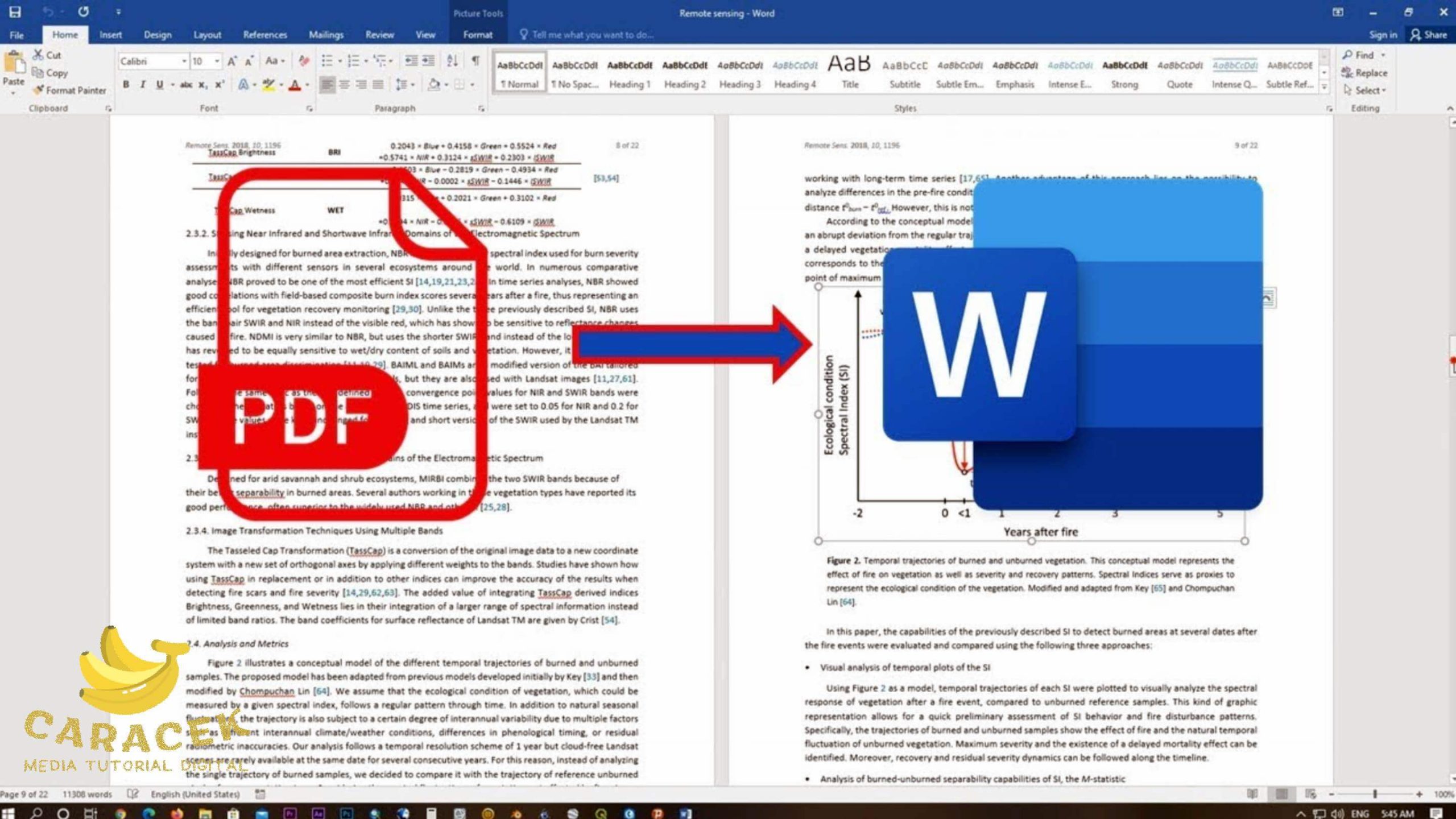


Leave a Reply